Istnieje kilka sposobów na usunięcie cieni z etykiet. Można to zrobić bez drastycznych środków - ponownej instalacji systemu lub powrotu do punktu przywracania. Aby usunąć cienie ze skrótów na pulpicie, wystarczy dobrze znać ustawienia komputera.
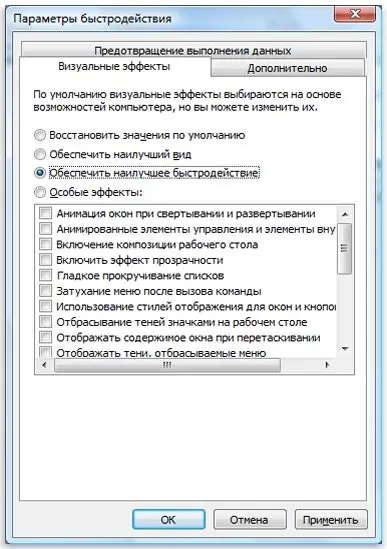
Instrukcje
Krok 1
Najpierw kliknij prawym przyciskiem myszy ikonę Mój komputer i wybierz Właściwości. W oknie, które się otworzy, przejdź do zakładki „Zaawansowane”. Na wyświetlonej liście „Efekty wizualne” zaznacz pole obok „Rzuć cienie za pomocą ikon na pulpicie”. Następnie zapisz ustawienia i zamknij okno właściwości komputera.
Krok 2
Do listy efektów wizualnych można dostać się w inny sposób. Aby to zrobić, przejdź do menu „Start” w „Panelu sterowania”. W tym oknie wybierz sekcję „System” i przejdź do zakładki „Zaawansowane”. W podsekcji „Wydajność” kliknij przycisk „Opcje”. W ten sposób przeszedłeś do zakładki „Efekty wizualne”, gdzie zaznaczasz pole „Rzuć cienie za pomocą ikon na pulpicie”. Możesz także wybrać opcję „Przywróć domyślne”, jeśli jesteś zadowolony z tych ustawień. Pamiętaj, aby w razie potrzeby zapisać wszelkie wprowadzone zmiany.
Krok 3
Dość często zdarza się, że po tych wszystkich operacjach nie zachodzą żadne zmiany. W takim przypadku następną rzeczą, którą musisz zrobić, jest powrót do menu „Start” w „Panelu sterowania” i wybranie sekcji „Wyświetlanie”. Następnie musisz przejść do zakładki „Pulpit” i otworzyć „Ustawienia pulpitu”. Usuń wszystkie (!) Pola wyboru w wyświetlonej zakładce „Sieć”. Wtedy cienie na etykietach znikną. Jeśli tak się nie stanie, najprawdopodobniej na twoim pulpicie zostanie zainstalowana animacja. Aby osiągnąć pożądany rezultat, należy go wyłączyć i ponownie uruchomić system.






